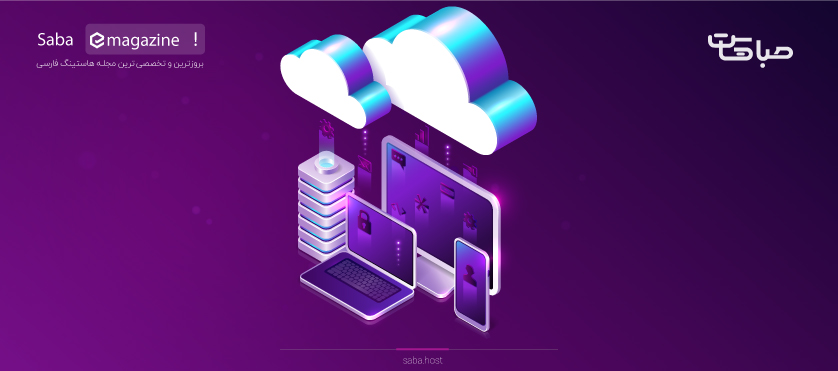
نحوه بک آپ گیری در هاست ویندوز
بکاپ گیری یا تهیه نسخه پشتیبان از هاست، یکی از مهم ترین، ضروری ترین و اولین کارهایی هست که هر مدیر سایتی باید انجام بده. Backup یا نسخه پشتیبان، زمانی به کمک ما می آید که، اتفاقی ناگهانی و غیر عمدی منجر به از دست رفتن اطلاعات سایت ما شود. بنابراین ما تصمیم گرفتیم، در این مقاله از صباهاست، روش بکاپ گیری در هاست ویندوز را آموزش دهیم، پس با ما همراه باشید.
بکاپ گیری چیست و چرا به آن نیاز داریم؟
Backup یا بکاپ گیری، همانطور که گفتیم، یکی از ابزار های مهم و کاربردی ارائه شده در هاست است. زمانی که از هاست و اطلاعات سایتمان نسخه پشتیبان تهیه می کنیم، می توانیم در هر زمان که نیاز بود، از این اطلاعات مجدد استفاده کنیم.
یک مثال ساده را در نظر بگیرید، فرض کنیم یک هاست جدید از صباهاست خریداری کرده ایم و قصد داریم سایتی بر روی آن راه اندازی کنیم. از آنجایی که خودمان به طراحی سایت مسلط هستیم، تصمیم داریم طراحی سایت را نیز انجام دهیم. در مراحل طراحی سایت، نیاز داریم برخی از کدهای قالب را تغییر دهیم تا بتوانیم در عملکرد یا استایل آن تغییرات دلخواه مان را ایجاد کنیم.
ما در اینترنت جستجو می کنیم، قطعه کدی را در سایتی مشاهده می کنیم که در ظاهر عملکرد مورد انتظار ما را انجام می دهد، پس کد را بدون مشورت با متخصص کد نویس، در بین کد های قالب قرار داده و ذخیره می کنیم. اگر این کد خطای نوشتاری یا عملیاتی داشته باشد، یا هر نوع ناسازگاری داشته باشد می تواند کل استایل قالب سایت را بهم ریخته و یا به طور جدی تر خطاهای بسیار پیچیده ای مثلا صفحه سفید ایجاد کند.
حتی در مواقعی با نصب یک افزونه، چنین اتفاقاتی رخ می دهد که در دست ما هم نیست. حالا اگر مدت ها صرف طراحی سایت کرده باشیم و هیچ نسخه پشتیبانی هم از زمان صحیح بودن کد و عملکرد قالب نداشته باشیم، عملاً تمام زحماتمان بر باد رفته است. اما اگر نسخه پشتیبان داشته باشیم در چند دقیقاً با ریستور کردن آن، کل تنظیمات به حالت قبل ( زمانی که بکاپ گرفته ایم ) بر می گردند.
البته این نکته نیز مهم است که در مواقعی که تغییرات روزانه و زیادی بر روی سایت داریم، حتماً بکاپ گیری روزانه انجام دهیم، همانطور که گفتیم، با بازگردانی هر بکاپ، به تاریخی که بکاپ گرفته شده بر می گردیم، پس از فایل بکاپ قدیمی باشد، آنچنان کاربردی نخواهد بود.
شرکت میزبانی هاستینگ صباهاست، به صورت دوره ای و منظم از هاست مشتریان بکاپ گیری می کند و در مواقع مورد نیاز برای کاربران بازگردانی می کند.
نحوه بکاپ گیری در هاست ویندوز
برای شروع بکاپ گیری در کنترل پنل هاست پلسک، ابتدا لازم است وارد کنترل پنل پلسک شویم. بعد از ورود به محیط پلسک، مراحل زیر را دنبال می کنیم:
- پس از ورود به پلسک، از پنل سمت راست صفحه، بر روی Backup Manager کلیک می کنیم.
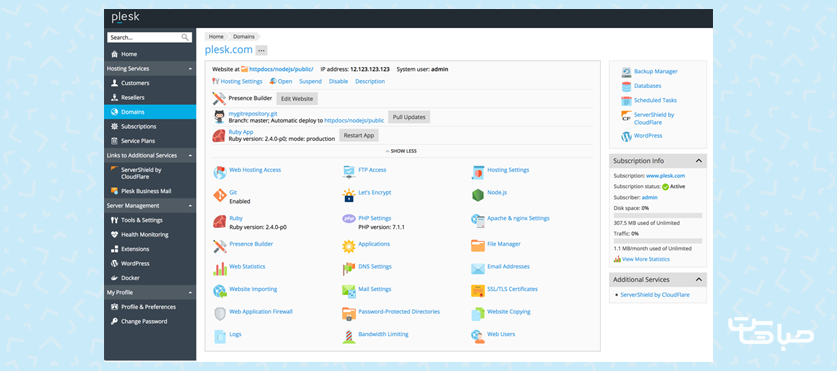
- زمان بکاپ گیری باید به میزان فضای آزاد هاست نیز دقت کنیم. بنابراین، پلسک در این قسمت حجم هاست، تعداد ایمیل ها، دیتابیس ها، دامنه ها و ... را به ما نمایش می دهد. اگر فضای کافی بر روی هاست وجود نداشته باشد، بکاپ گیری با مشکل مواجه خواهد شد.
- در مرحله بعدی، از صفحه Backup Manager، بر روی گزینه Back Up کلیک می کنیم.
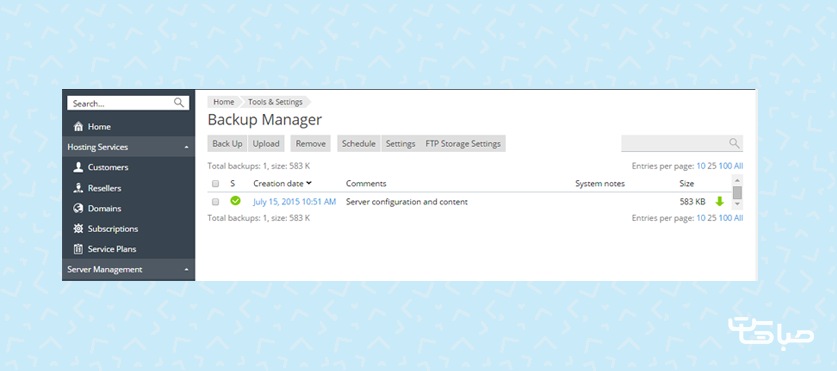
- سپس وارد صفحه Backup Subscription می شویم. در این صفحه گزینه های زیر را باید تکمیل کنیم:
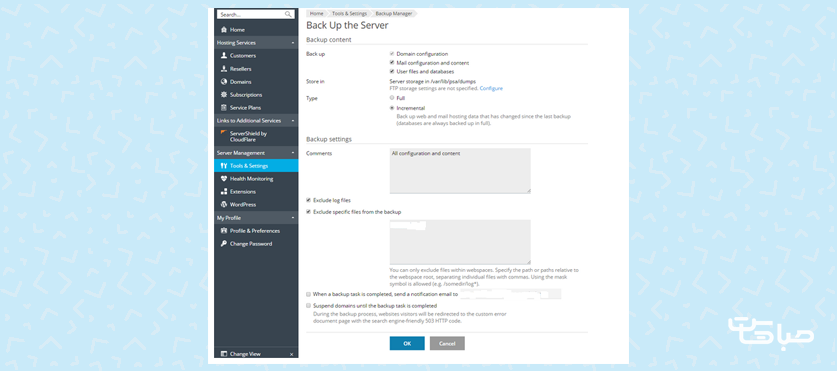
Backup content یا محتوای بکاپ گیری
- Domain configuration: بکاپ گیری از اطلاعات و تنظیمات دامنه
- Mail configuration and content: بکاپ گیری از ایمیل ها و تنظیمات ایمیل
- User files and databases: بکاپ گیری از اطلاعات یوزر ها و پایگاه داده ها
- Server storage: این گزینه برای ذخیره فایل بکاپ ما در یک سرور یا حساب دیگر می باشد. اگر این گزینه را انتخاب کنیم، در قسمت configure باید اطلاعات مورد نیاز را وارد کنیم.
- Type: نوع بکاپ گیری را در این بخش می توانیم مشخص کنیم، که به دو صورت incremental یا تغییرات اعمال شده در سیستم باشد، و یا به صورت Full یا فول بکاپ از کل اطلاعات هاست باشد.
Backup settings یا تنظیمات بکاپ گیری
- Comments: در این قسمت می توانیم توضیحات متنی برای این فایل بکاپ وارد کنیم.
- Exclude log files: این گزینه مربوط به فایل های لاگ ثبت شده است.
- Exclude specific files from the backup: این گزینه مربوط به استخراج فایل هایی خاص از بکاپ است.
- When a backup task is completed, send a notification email to: با انتخاب این گزینه می توانیم تنظیم کنیم، بعد از اتمام بکاپ گیری، پیغامی به آدرس ایمیل ما ارسال شود.
- Suspend the domain until the backup task is completed: با فعال کردن این گزینه، دامنه هاست ما، تا اتمام فرایند بکاپ گیری مسدود می شود. این گزینه زمانی کاربرد دارد که تغییرات مداومی روی دامنه در حال اجرا باشد و برای بکاپ گیری دامنه را از دسترس خارج کنیم.
در نهایت بعد از اعمال تنظیمات مورد نیازمان، بر روی ok کلیک می کنیم تا فرایند بکاپ گیری شروع شود.
بسته به میزان حجم اطلاعاتی که در حال بکاپ گیری هستند، ممکن است زمانی کوتاه یا طولانی تر را منتظر بمانیم. پس از اتمام بکاپ گیری نیز، پیغامی سبز رنگ در صفحه Backup Manager نمایش داده می شود که موفقیت آمیز بودن بکاپ گیری را اطلاع می دهد.
نحوه دانلود بکاپ های ایجاد شده در هاست ویندوز
اگر بعد از بکاپ گیری، به هر دلیلی از پلسک خارج شدید یا به منوهای دیگر رفتید، و یا حتی خواستید بکاپ های قبلی را دانلود کنید، به این صورت است:
ابتدا وارد از صفحه Backup Manager، بر روی گزینه Back Up کلیک می کنیم. در این صفحه، لیستی از بکاپ های تهیه شده از قبل را مشاهده می کنیم. تاریخ تهیه بکاپ نیز مشخص است، بنابراین می توانیم بکاپ دلخواه را دانلود کنیم.
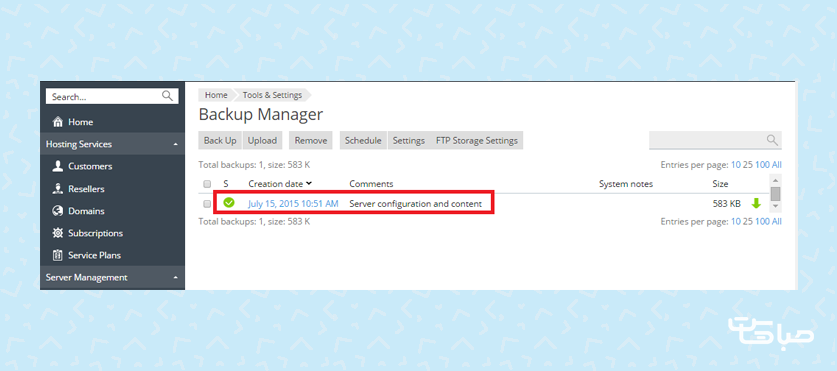
هاست ویندوز صباهاست، به همراه کنترل پنل مدیریت هاست Plesk به مشتریان ارائه می گردد، بنابراین در این آموزش، روش بکاپ گیری از هاست در پلسک را آموزش دادیم.
جمع بندی
توصیه ما در انتهای این آموزش این است که حتماً هر فایل بکاپی که از هاست ویندوز خود تهیه می کنید را بر روی فضایی بجز هاست فعلی نگهداری کنید.
بهترین حالت دانلود و نگهداری بکاپ های مهم بر روی سخت افزاری دیگر است که امنیت بالایی هم داشته باشد. پشتیبان گیری از سایت یکی از مهم ترین اصول نگهداری از سایت و امنیت اطلاعات است و اگر تا کنون به این موضوع اهمیت نمی دادید، همین الان بکاپ هاست خود را تهیه و دانلود کنید.
امیدواریم این مقاله برایتان مفید واقع شده باشد. اگر سوالی دارید که در این مقاله پاسخش را پیدا نکردید، در قسمت کامنت ها سوال خود را مطرح کنید، کارشناسان ما در کمتر از چند دقیقه به سوالات پاسخ خواهند داد.
این مقاله را با دوستان خود به اشتراک بگذارید.







